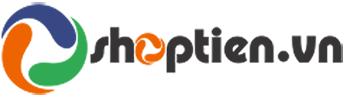Bitcoin
Discord là gì? Hướng dẫn đăng ký và sử dụng Discord mới nhất 2019
Discord là gì?
Discord là một ứng dụng nhắn tin bằng văn bản hoặc giọng nói dành riêng cho các game thủ, cho phép các game thủ có thể thoải mái trò chuyện với nhau cho dù họ đang chơi bất kì một game gì, chỉ cần cùng game với nhau, điều quan trọng là nó hoàn toàn miễn phí. Bất cứ ai cũng có thể đăng kí tài khoản và tự tạo một cuộc trò chuyện với mọi người trong Discord.

Hiện nay, các kênh giao tiếp chủ yếu được sử dụng trong game là chat bằng văn bản hoặc voice chat (cái này một số game sẽ hỗ trợ, còn lại thì chỉ sử dụng chat bằng văn bản), và nó chỉ hoạt động khi người chơi đang ở trong trận đấu. Nếu chỉ sử dụng các kênh giao tiếp có sẵn trong trò chơi, người chơi sẽ bị hạn chế rất nhiều trong việc thảo luận các chiến thuật, chiến lược trong game.
Chính vì vậy, mà Discord – phần mềm chat dành riêng cho game thủ được ra đời để đáp ứng yêu cầu liên lạc một cách tốt nhất giữa các game thủ. Ưu điểm của Discord là giao diện đơn giản, trực quan, kênh chat bằng giọng nói luôn luôn bật, điều đó làm cho nó phù hợp với hầu hết mọi đối tượng người dùng.
Ngoài ra, với Discord thì các game thủ có thể tự tạo một kênh chat riêng, sau đó mời bạn bè vào tham gia vào chỉ với vài cú click chuột đơn giản, điều này làm giúp tiết kiệm tối đa khoảng thời gian chờ đợi trước khi vào một trận game kịch tính cũng như giúp những người cùng chơi với nhau bàn lại các chiến thuật sau mỗi trận đấu, hoặc là những khoảnh khắc đẹp, vui nhộn trong game.
Discord có 2 nền tảng sử dụng phổ biến gồm:
- Dùng qua phần mềm máy tính hoặc app trên di động: Sử dụng nền tảng này sẽ được đầy đủ chức năng của Discord
- Dùng trực tiếp trên web: nền tảng thích hợp nếu bạn cần truy cập nhanh để lấy thông tin từ group. Chỉ cần User name là sử dụng được rồi. Ít chức năng hơn so với app.
Hướng dẫn cách đăng ký Discord trên di động, điện thoại
Bước 1: Tải, download và cài đặt phần mềm Discord
Bạn truy cập vào Apple Store (với thiết bị là iPhone, iPad) hoặc Play Store (với thiết bị là Android) rồi gõ vào tên ứng dụng Discord để tải về và cài đặt. Hoặc có thể tải từ link kết bên dưới:

Bước 2: Mở ứng dụng lên và bấm vào nút Register để đăng ký tài khoản (nếu đã có tài khoản bạn bấm nút Login). Ở đây mình sẽ chọn Register để tạo một tài khoản mới.

Bước 3: Điền tên tài khoản, điền email của bạn vào và đặt mật khẩu. Sau đó Bấm “Create an Account”

Bước 4: Như vậy là tạo xong tài khoản tại xong chúng ta sẽ được đưa tới giao diện như hình dưới.
Bước 5: Vào email bạn đăng ký tiến hành xác minh bằng cách click vào chữ “Verify mail” và làm theo hướng dẫn là xong.

Sau khi tạo tài khoản trên di động xong rồi, thì bạn có thể sử dụng tài khoản đó để đăng nhập vào các nền tảng khác luôn cho tiện.
Hướng dẫn cách sử dụng Discord trên di động, điện thoại
Cách kết bạn trong Discord trên di động, điện thoại
Các bạn để ý góc bên trái dưới cùng sẽ thấy tên tài khoản kèm theo 1 tag có dạng #xxxx ở đây xxxx là một số bất kỳ ví dụ tag của mình là #8xxx. Tag này chính là mã để bạn có thể kết bạn với những người khác.

Khi bạn muốn kết bạn với một người bạn nào đó thì bạn nhấn vào biểu tượng “hình người có dấu cộng” ở góc trên bên phải sau đó nhập tên và tag của người đó vào ô trống và nhấn SEND, người đó sẽ nhận được lời mời kết bạn của bạn. Tượng tự bạn có thể gửi tên và tag của mình cho người khác để họ kết bạn với mình.

Cách tạo phòng chat Discord trên di động, điện thoại
Không như các ứng dụng chat khác, các phòng chat trong Discord được gọi là các Server do người dùng tự tạo. Trong mỗi Server lại chia thành các kênh, ví dụ như hình dưới có 2 kênh đó là TEXT CHANNELS và VOICE CHANNELS.

Trong mỗi kênh chat có thể tạo được nhiều phòng chat khác nhau. Phòng chat được chia làm 2 loại đó là phòng chat chữ (ký hiệu bằng ký tự # trước tên phòng) và phòng chat voice (ký hiệu bằng biểu tượng âm thanh trước tên phòng).
Bước 1: Bạn chọn Menu sau đó chọn “Create a new Server”, sau đó các bạn nhập tên server cần tạo sau đó chọn khu vực của server. Vì hiện tại chưa có khu vực Việt Nam nên các bạn có thể chọn khu vực gần nhất là Singapore sẽ ổn định hơn. Nếu muốn các bạn có thể đặt ảnh đại diện cho Server bằng cách chọn Upload Image. Cuối cùng các bạn nhấn “CREATE” để hoàn tất

Bước 2: Sau khi tạo server xong các bạn nhấn Menu sẽ thấy server vừa tạo xuất hiện. Trong server mới sẽ có sẵn 2 kênh chat, trong mỗi kênh cũng sẽ có sẵn 1 số phòng chat.
Nếu các bạn muốn tạo thêm kênh chat thì nhấn vào biểu tượng 3 chấm cạnh dạng đứng ở phần tên của Server, sau đó kéo xuống dưới cùng chọn “Create Category”. Tiếp theo các bạn nhập tên cho kênh chat đó và nhấn dấu V để hoàn tất. Nếu các bạn muốn kênh đó là riêng tư thì nhấn nút OFF chuyển sang ON còn không thì ai cũng có thể vào kênh của bạn.

Bước 3: Sau khi tạo kênh xong, nếu bạn muốn tạo thêm phòng chat thì nhấn vào dấu + tương ứng tại mỗi kênh. Sau đó nhập tên phòng, chọn kiểu phòng chat chữ hay chat voice và nhấn dấu V để hoàn tất.

Như vậy chúng ta đã tạo Server, kênh và phòng chat thành công, để tham gia phòng nào thì các bạn chọn vào phòng đó là được.
Ngoài ra để tạo link Server để chia sẻ cho bạn bè cùng tham gia thì bạn chọn “Create Instant Invite”, sau đó cửa sổ mới hiện ra các bạn sẽ thấy một đường link, các bạn hãy copy link đó và gửi đến bạn bè của mình để họ tham gia.

Lưu ý: Đường link này chỉ có thể sử dụng trong vòng 24 giờ, sau 24 giờ sẽ không thể truy cập. Nếu bạn muốn tạo đường link có thể sử dụng vĩnh viễn thì chọn vào nút gạt cạnh dòng “Set this link to never expire” là được.
Cách tham gia phòng chat trong Discord di động, điện thoại
Bước 1: Để tham gia một phòng chat nào đó trước tiên bạn phải có link của Server chat do người khác chia sẻ. Khi đã có link Server các bạn chọn biểu tượng Menu sau đó nhấn biểu tượng dấu cộng như hình dưới

Bước 2: Các bạn chọn mục Join a Server with an Invite Link sau đó các bạn nhập link của Server vào ô trống và nhấn JOIN để tham gia. Khi đã vào Server các bạn ấn JOIN 1 lần nữa để kết nối.

Đối với phòng chat voice thì các bạn cần nhấn “Connect to voice” để tham gia phòng.

Hướng dẫn đăng ký Discord trên web
Bước 1: Truy cập vào trang web chính của Discord tại link https://discordapp.com/ rồi các bạn kéo xuống cuối trang ấn vào phần “Sign Up Now” hoặc truy cập trực tiếp qua link này: https://discordapp.com/register

Bước 2: Điền đầy đủ thông tin vào các ô gồm email, user name, password xong nhấn “Continue” và nhập capcha nếu có, và vào mail xác nhận là xong.

Hướng dẫn sử dụng Discord trên web
Bước 1: Truy cập vào trang web chính của Discord tại link https://discordapp.com/ rồi các bạn ấn vào phần “Open Discord in your browser”

Bước 2: Bạn chỉ cần nhập tên Username (bạn nên nhập user được tạo từ bước trên nhé), sau đó click vào dấu mũi tên ngay cạnh.

Bước 3: Sau khi click vào dấu mũi tên ngay cạnh, bạn sẽ được chuyển tới trang như hình dưới đây là xong

Về cách kết bạn, tạo phòng chat, tham gia phòng chat thì giống hệt như với app trên phiên bản di động, các bạn có thể theo dõi ở trên nhé
Hướng dẫn đăng ký sử dụng Discord trên Window, máy tính
Để sử dụng được Discord trên Window thì bước đầu tiên bạn cần làm đó là tải phần mềm đó xuống window. Các tải thì các bạn làm theo hướng dẫn dưới đây nhé
Bước 1: Truy cập vào trang web chính của Discord tại link https://discordapp.com/ rồi các bạn ấn vào phần “Download for Window”

Bước 2: Sau khí ấn vào phần “Download for Window” sẽ tải được 1 file có đuôi là .exe về máy. Khởi chạy file này ta được như hình:

Đợi cho tiến trình hoàn tất. 1 khi giao diện này hiện ra tức là bạn đã hoàn tất cài đặt. Sau khi hoàn tất cài đặt nó sẽ hiện ra giao dịch như hình dưới là xong

Về cách đăng ký, sử dụng cũng như cách kết bạn, tạo phòng chat, tham gia phòng chat của Discord trên Window thì giống hệt như với app trên phiên bản di động và phiên bản trên web, các bạn có thể theo dõi ở trên nhé
Lời kết
Trên đây là bài viết “Discord là gì? Hướng dẫn đăng ký và sử dụng Discord mới nhất 2018″ hy vọng qua bài viết sẽ giúp bạn có thêm những kiến thức bổ ích về Discord. Nếu bạn còn thắc mắc gì nào hay muốn chia sẻ những kiến thức của bạn về Discord với chúng tôi thì hãy liên hệ với chúng tôi ở dưới phần bình luận nhé, chúng tôi sẽ giải đáp sớm nhất cho bạn.
Cuối cùng, đừng quên Like, Share và cho chúng tôi một đánh giá 5 sao bên dưới để ủng hộ Blog tiền ảo nhé.